УЕ Решавање уобичајених проблема са БЛАСТ-ом
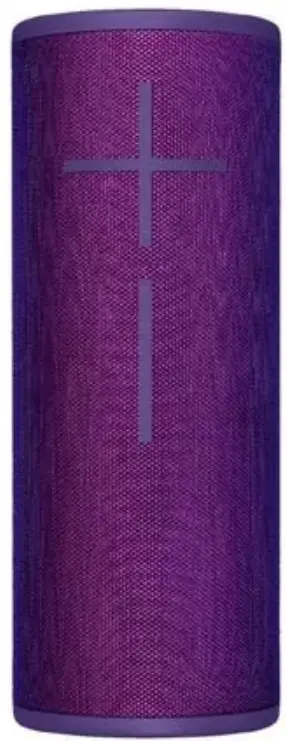
ПРОБЛЕМИ ПОДЕШАВАЊА
Подешавање звучника
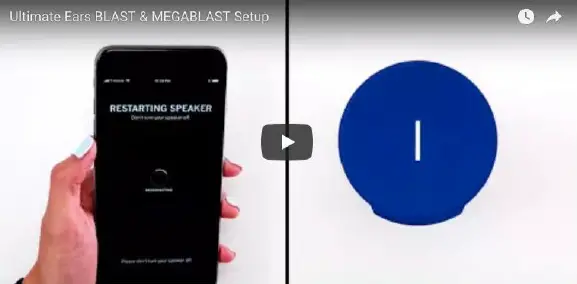
Подешавање видео директне везе: https://youtu.be/tkAJjYpgPhk
Да бисте подесили звучник, прво преузмите апликацију БЛАСТ & МЕГАБЛАСТ од Ултимате Еарс. Ово осигурава да су и ваш телефон и звучник спремни да искористе пуну предностtagе од свих функција са којима ваш звучник долази.
- Преузмите најновију верзију апликације из Аппле Апп Сторе-а или Гоогле Плаи продавнице.
- Уверите се да имате спремне информације о бежичној мрежи — током подешавања, мораћете да се повежете на ВиФи да бисте ажурирали фирмвер свог звучника и подесили Алека.
- Укључите звучник пре него што започнете подешавање у апликацији — ово осигурава да ће апликација пронаћи ваш звучник. Ако имате више звучника, можете додати додатне звучнике у апликацију након што подесите свој први звучник.
- Пратите кораке за подешавање у апликацији — апликација ће вас провести кроз повезивање на ВиФи и Блуетоотх, ажурирање фирмвера звучника, као и подешавање Алека-е.
Није могуће упарити или подесити звучник на Андроид-у
Ако упарите звучник из Блуетоотх подешавања телефона пре подешавања звучника са апликацијом БЛАСТ & МЕГАБЛАСТ би Ултимате Еарс, можда нећете моћи успешно да довршите подешавање. Испробајте доле наведене кораке, а затим покушајте поново са подешавањем.
- Идите на Блуетоотх подешавања телефона и на листи Упарени уређаји распарите звучник. Кораци за ово се могу разликовати у зависности од вашег уређаја. Фор екampле, Подешавања > Везе > Блуетоотх > Додирните икону зупчаника > додирните Заборави уређај.
- Искључите Блуетоотх на телефону, а затим накратко УКЉУЧИТЕ.
- Укључите звучник, а затим притисните и држите дугме за напајање (велико на врху) и дугме за смањивање јачине звука (на предњој страни звучника) истовремено 10 секунди
- Једном када чујете да звучник испушта звук пљескања, он је успешно обрисао своју локалну кеш меморију и онда ће се искључити
- Избришите апликацију, а затим преузмите и поново инсталирајте нову верзију из Плаи продавнице.
- Поново УКЉУЧИТЕ звучник.
- НЕМОЈТЕ се упарити са Блуетоотх-ом — уместо тога покрените апликацију и прођите кроз кораке подешавања према упутствима у апликацији. Апликација ће од вас затражити да упарите током процеса подешавања.
- Уверите се да имате приступ Ви-Фи мрежи како бисте могли да ажурирате фирмвер на звучнику.
Телефон не може да пронађе звучник током подешавања
Ако ваш мобилни телефон не може да пронађе звучник током подешавања, покушајте следеће.
- Уверите се да је ваш звучник укључен и да се може открити — притисните и држите дугме Блуетоотх пет секунди или док не чујете тон који потврђује да је звучник у режиму упаривања.
- Приближите звучник телефону – можда је ван домета.
- Удаљите звучник и телефон од других бежичних извора – можда ћете имати сметње.
- Искључите звучник, па га поново укључите.
- Искључите Блуетоотх на телефону, а затим га поново укључите.
- Ако имате више звучника Ултимате Еарс, уверите се да покушавате да упарите одговарајући.
РЕШАВАЊЕ ПРОБЛЕМА ВИФИ-ја
Основни кораци за решавање проблема
- Поставите звучник ближе рутеру – можда је ван домета ваше ВиФи мреже
- Удаљите рутер и звучник од других бежичних сигнала (нпр. микроталасне пећнице, бежични телефони) — можда ћете имати сметње.
- Уверите се да ваш рутер и звучник нису у затвореном простору, као што је кабинет
- ово може ослабити јачину бежичног сигнала.
- Искључите и звучник и бежични рутер, а затим их поново укључите.
Напредни кораци за решавање проблема
НАПОМЕНА: За следеће ћете можда морати да приступите страницама за подешавање рутера или мрежног уређаја. Погледајте документацију вашег рутера ако вам је потребна помоћ.
- Уверите се да уносите исправне информације о мрежи (нпр. ССИД (име бежичне мреже и лозинка за шифровање) током подешавања.
САВЕТ: Неки од ових параметара могу бити дуги. Фор екampда, ВЕП128 има 26 знакова.
Пажљиво унесите ову лозинку или се одлучите за тип безбедности са краћом лозинком (нпр. ВПА има најмање 8 знакова).
- Ако је ваш ССИД (име бежичне мреже) сакривен, водите рачуна када га уносите током подешавања. ССИД-ови су генерално осетљиви на велика и мала слова и препознају размаке у текстуалном низу.
- Уверите се да ваш рутер и други мрежни уређаји имају најновија ажурирања фирмвера.
- Покушајте да промените бежичне канале. Област са великом засићеношћу мреже може да изазове проблеме са мрежама на истом каналу.
- Ако ваша мрежа укључује репетиторе, прошириваче домета и приступне тачке, покушајте да их привремено онемогућите да бисте били сигурни да се ваш звучник правилно повезује са главним рутером.
- Ако имате двопојасни рутер, уверите се да се ваш ССИД од 2.4 гхз и ССИД од 5 гхз разликују да бисте спречили забуну између уређаја током повезивања.
- Ако имате додатна безбедносна подешавања на рутеру, покушајте да их привремено онемогућите или да их конфигуришете у складу са тим.
Exampле: Неки рутери вам омогућавају да регулишете повезане уређаје користећи јединствени ИД уређаја који се зове МАЦ адреса. АКО је дозвољено повезивање само са одређеним МАЦ адресама, ваш звучник се можда неће правилно повезати.
Пословни ВиФи мреже
Пословни ВиФи мреже, нпрampони који се користе у великим компанијама, хотелима и неким факултетима нису подржани. Многе пословне мреже захтевају додатне акредитиве којима уређај без екрана не може лако да рукује.
Звучник не може да пронађе ниједну ВиФи мрежу
У неким ретким случајевима, звучник можда неће моћи да открије ниједну ВиФи мрежу током подешавања. У овом случају, ако сте већ испробали друге наведене кораке за решавање проблема, контактирајте корисничку подршку на Цоммунити@ултиматееарс.цом и они ће моћи да вам помогну.
АУДИО ПРОБЛЕМИ
Пуцкетање или пуцкетање
Ако чујете пуцкетање или пуцкетање из звучника, вероватно не користите најновију верзију фирмвера звучника. Да бисте имали оптимално искуство слушања, неопходно је да ажурирате свој звучник на најновији фирмвер.
Да бисте проверили и ажурирали фирмвер свог звучника
- Уверите се да имате најновију верзију апликације — проверите Аппле Апп Сторе или Гоогле Плаи Сторе да бисте били сигурни да имате најновију верзију.
- Уверите се да је ваш звучник повезан на ВиФи – ажурирања фирмвера долазе преко ВиФи-а, а не преко Блуетоотх-а.
- Ако ваш звучник има мање од 20% напуњености, уверите се да сте га прикључили на напајање пре него што започнете ажурирање.
- Покрените апликацију на телефону или таблету
- Идите на одељак Подешавања звучника у апликацији (икона зупчаника у горњем десном углу почетног екрана апликације)
- Померите се надоле до дна странице. Апликација ће приказати тренутну верзију фирмвера и аутоматски ће проверити да ли је доступан новији фирмвер. Ако је подешавање аутоматског ажурирања онемогућено или ако сте само радознали, увек можете да додирнете дугме „Провери ажурирања“ да бисте ручно проверили да ли постоје ажурирања софтвера.
- Ако је доступна новија верзија фирмвера, ажурирајте фирмвер пратећи упутства у апликацији. Ово би требало да исправи све пуцкетање или пуцкетање.
Чудно пуцкетање на Блуетоотх-у када је далеко од телефона
Стримовање преко Блуетоотх-а има ограничења у домету, посебно ако се налазите у густо насељеном подручју са много извора сметњи или имате много зидова или других извора сметњи између звучника и Блуетоотх уређаја са којег стримујете (обично телефон). Како се удаљавате од уређаја са којег стримујете, можда ћете почети да примећујете пуцкетање или другу дисторзију у стримингу музике. Ако се то догоди, требало би да померите изворни уређај (ваш телефон) ближе звучнику или покушајте да стримујете преко ВиФи-а, јер то обично има бољи домет.
ПРОБЛЕМИ СА УКЉУЧИВАЊЕМ ИЛИ ПУЊЕЊЕМ
- Како ресетовати БЛАСТ или МЕГАБЛАСТ који се не укључује или пуни
УПОЗОРЕЊЕ: Ова процедура може оштетити ваш звучник и требало би је користити САМО ако се звучник не укључи. Не препоручује се честа употреба поступка ресетовања.
- Кратко притисните истовремено „-“ (утишавање), „+“ (појачавање) и мала радња/Блуетоотх дугмад (погледајте слику испод).

- Затим притисните велико дугме за напајање на звучнику и он ће се поново укључити.
- Напомена: може проћи неколико тренутака да се звучник поново повеже са Алека-ом или поправи на вашем мобилном уређају.
- Након ресетовања звучника, веома је ПРЕПОРУЧЕНО да користите Ултимате. Апликација Еарс (доступна у продавницама апликација за иОС и Андроид) за проверу доступних ажурирања фирмвера за ваш звучник. Да бисте то урадили, покрените апликацију > додирните икону подешавања > померите се до дна екрана и притисните „Провери ажурирања“. (У зависности од верзије апликације, можда ћете морати да онемогућите аутоматска ажурирања пре него што можете ручно да проверите да ли постоје ажурирања. Ако се од вас затражи, пратите упутства да бисте ажурирали фирмвер свог звучника.
Како користити алатку за дијагностику и опоравак
БЛАСТ МЕГАБЛАСТ Диагностиц Тоол је апликација за ваш ПЦ или Мац која вам омогућава да вратите звучник који не реагује и вратите га на фабричка подешавања. Алат такође има могућност прикупљања дијагностичких информација које се могу послати е-поштом Служби за кориснике како би им помогла у решавању проблема. Алат је доступан за Виндовс (10, 8 и 7), као и за МацОС (10.10+).
Проблеми са пуњењем са ПОВЕР УП прикључном станицом
ПОВЕР УП прикључна станица није компатибилна са пуњачима за иПхоне, требало би да користите ПОВЕР УП прикључну станицу са пуњачем који је приложен уз звучник. Други пуњачи можда неће радити и биће потребно знатно дуже да се унутрашња батерија напуни.
Коришћење прикључне станице за пуњење ПОВЕР УП
Ултимате Еарс ПОВЕР УП је станица за пуњење за МЕГАБЛАСТ и БЛАСТ и продаје се засебно. ПОВЕР УП долази са специјалним Д-прстеном који замењује стандардни Д-прстен који се испоручује уз звучник. За пуњење
- Уверите се да сте стандардни Д-прстен заменили Д-прстеном који сте добили уз ПОВЕР УП.
- Повежите ПОВЕР УП са микро УСБ каблом и адаптером за напајање који сте добили уз звучник. ПОВЕР УП није компатибилан са пуњачима за иПхоне.
- Центрирајте звучник на ПОВЕР УП да бисте започели пуњење. Бела ЛЕД диода на предњој страни ПОВЕР УП-а ће пулсирати док се ваш звучник пуни. Када се потпуно напуни, ЛЕД ће светлети бело.
ПОНОВНО ПОКРЕТАЊЕ АПЛИКАЦИЈЕ
Андроид
Да бисте затворили и затим поново покренули апликацију на Андроид уређају
- Додирните Прекоview дугме. Икона је углавном квадрат или два правоугаоника који се преклапају. Може се налазити у доњем левом или доњем десном углу у зависности од вашег уређаја. Ово ће приказати све недавне апликације и апликације које раде у позадини.
- На листи недавних апликација пронађите апликацију Ултимате Еарс.
- Можете да додирнете „Кс“ на апликацији или да додирнете, држите и превучете апликацију са екрана
- ово ће такође зависити од вашег уређаја.
- Пронађите апликацију Ултимате Еарс и додирните је да бисте је поново покренули.
иОС
Да бисте затворили и затим поново покренули апликацију на иОС уређају
- Двапут кликните на дугме Почетна да бисте приказали недавно коришћене апликације.
- Превуците налево или надесно да бисте пронашли апликацију Ултимате Еарс.
- Превуците нагоре на апликацији Ултимате Еарс да бисте је затворили.
- Пронађите апликацију Ултимате Еарс и додирните је да бисте је поново покренули.
ЛЕД ИНДИКАТОРИ
Разумевање ЛЕД индикатора статуса


Додатна помоћ и честа питања
- Потпуна помоћ и информације о честим питањима доступне су на нашем сајту на: суппорт.ултиматееарс.цом/мегабласт
- суппорт.ултиматееарс.цом/бласт




